So fügen Sie einen offiziellen LinkedIn Share-Button in WordPress hinzu
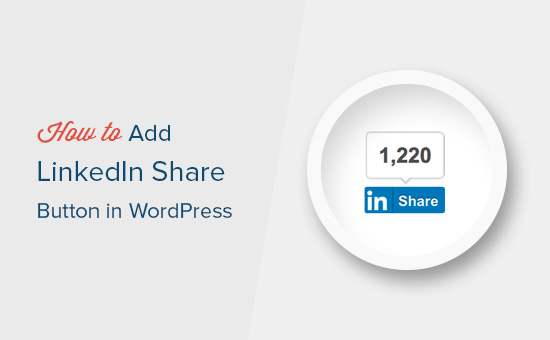
Möchten Sie die offizielle LinkedIn-Share-Schaltfläche in WordPress hinzufügen? Es gibt viele Social-Media-Plugins, mit denen Sie Share-Buttons hinzufügen können, aber die meisten verwenden keine offiziellen Buttons. In diesem Artikel zeigen wir Ihnen, wie Sie die offizielle LinkedIn-Share-Schaltfläche in WordPress hinzufügen.
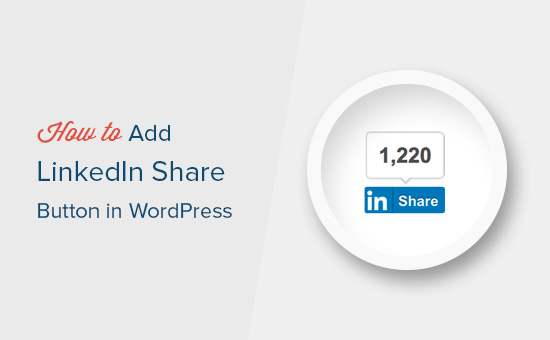
Hinzufügen des offiziellen LinkedIn Share-Buttons in WordPress
Für dieses Tutorial müssen Sie Ihre WordPress-Designdateien bearbeiten. Wenn Sie dies noch nicht getan haben, lesen Sie unsere Anleitung zum Kopieren und Einfügen von Code in WordPress.
Zuerst müssen Sie die LinkedIn Share Plugin-Seite besuchen. Sie werden aufgefordert, die Sprache Ihrer Website und den gewünschten Schaltflächenstil auszuwählen.
Sie können das URL-Feld leer lassen, da die Share-Schaltfläche die Seiten-URL automatisch abrufen kann.
Als Nächstes müssen Sie auf die Schaltfläche "Code abrufen" klicken, um den Code Ihrer LinkedIn Share-Schaltfläche zu kopieren.

Nachdem wir nun den Freigabecode erhalten haben, fügen wir die offiziellen Schaltflächen in Ihre WordPress-Site ein.
Zeigen Sie den LinkedIn Share-Button in WordPress-Posts und -Seiten an
Wenn Sie die LinkedIn-Share-Schaltfläche vor Ihrem Beitragsinhalt anzeigen möchten, können Sie den folgenden Code verwenden. Sie müssen diesen Code kopieren und in die Datei functions.php Ihres Themas oder in ein standortspezifisches Plugin einfügen.
Funktion wpb_linkedin_share_before ($ content) // Code, den Sie aus LinkedIn kopiert haben, geht hier $ sharecode. = 'lang: en_US'; $ newcontent = $ sharecode. $ content; $ newcontent zurückgeben; add_filter ('the_content', 'wpb_linkedin_share_before'); Sie können Ihre Änderungen speichern und Ihre Website besuchen, um sie in Aktion zu sehen.

Wenn Sie die Share-Schaltfläche nach dem Inhalt Ihres Beitrags anzeigen möchten, müssen Sie stattdessen den folgenden Code hinzufügen.
Funktion wpb_linkedin_share_after ($ content) $ sharecode. = 'lang: en_US'; $ newcontent = $ content. $ sharecode; $ newcontent zurückgeben; add_filter ('the_content', 'wpb_linkedin_share_after'); Sie können den zuvor kopierten LinkedIn Share-Schaltflächencode auch direkt in ein benutzerdefiniertes WordPress-HTML-Widget einfügen. Einfach besuchen Aussehen »Widgets und fügen Sie das Widget "Benutzerdefiniertes HTML" zu einer Seitenleiste hinzu.
Fügen Sie anschließend Ihren LinkedIn Share-Schaltflächencode in das benutzerdefinierte HTML-Widget ein und klicken Sie auf die Schaltfläche "Speichern", um Ihre Änderungen zu speichern.

Sie können jetzt Ihre Website besuchen, um sie in Aktion zu sehen.

Wir hoffen, dass Sie mit diesem Artikel erfahren haben, wie Sie den offiziellen LinkedIn-Share-Button in WordPress problemlos hinzufügen können. Vielleicht möchten Sie auch unsere Liste der besten LinkedIn Plugins für WordPress sehen.
Wenn Ihnen dieser Artikel gefallen hat, abonnieren Sie bitte unsere Video-Tutorials für unseren YouTube-Kanal für WordPress. Sie finden uns auch auf Twitter und Facebook.


